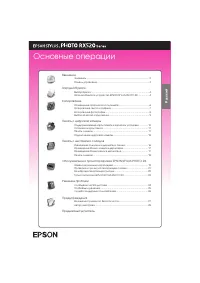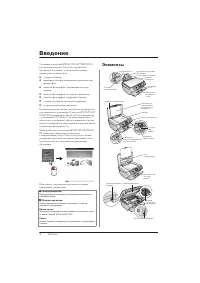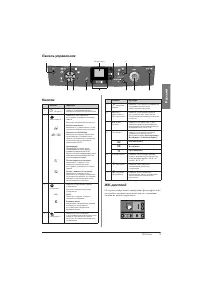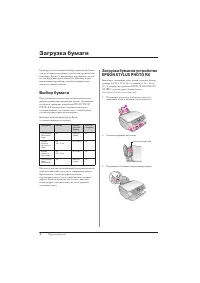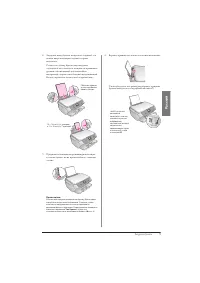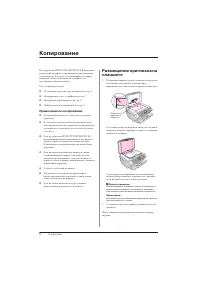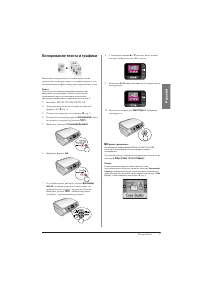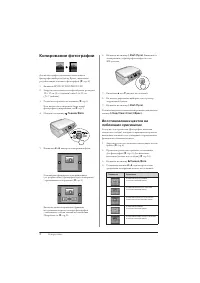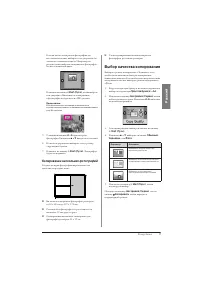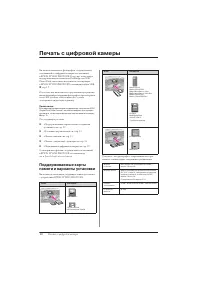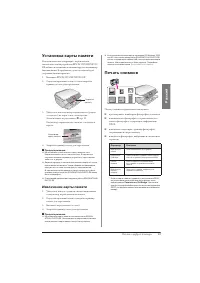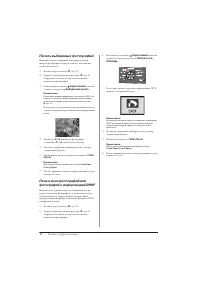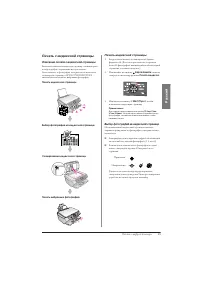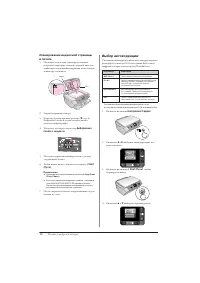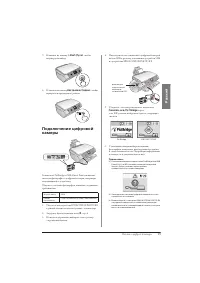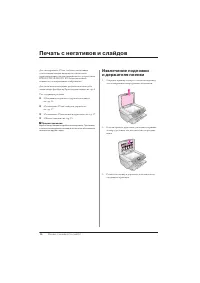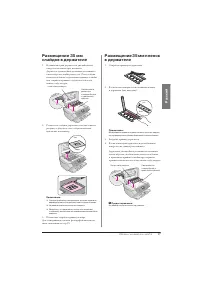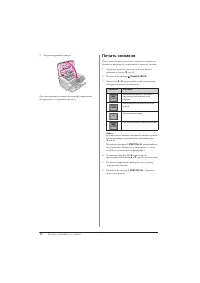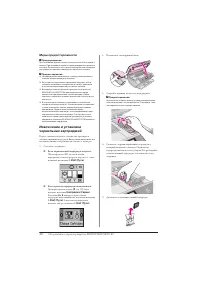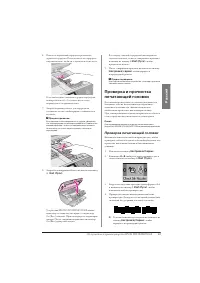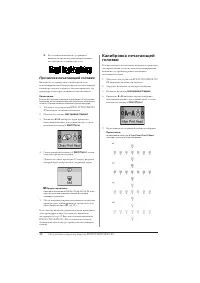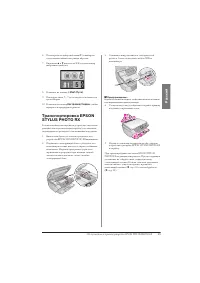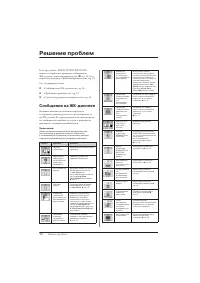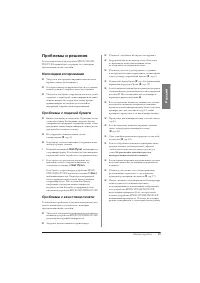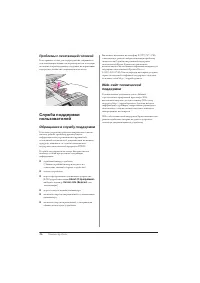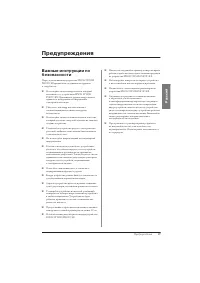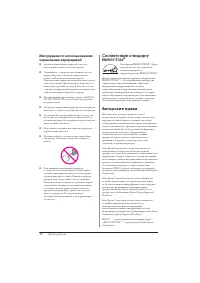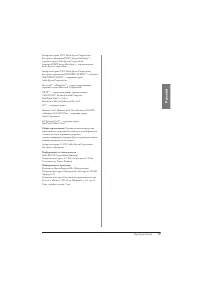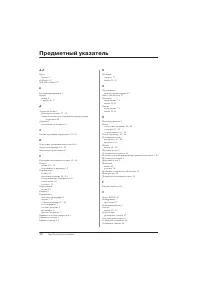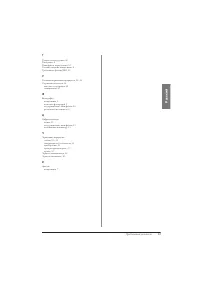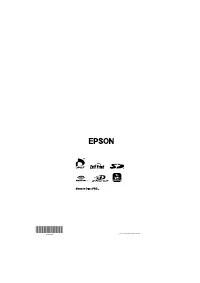МФУ Epson Stylus Photo RX520 - инструкция пользователя по применению, эксплуатации и установке на русском языке. Мы надеемся, она поможет вам решить возникшие у вас вопросы при эксплуатации техники.
Если остались вопросы, задайте их в комментариях после инструкции.
"Загружаем инструкцию", означает, что нужно подождать пока файл загрузится и можно будет его читать онлайн. Некоторые инструкции очень большие и время их появления зависит от вашей скорости интернета.
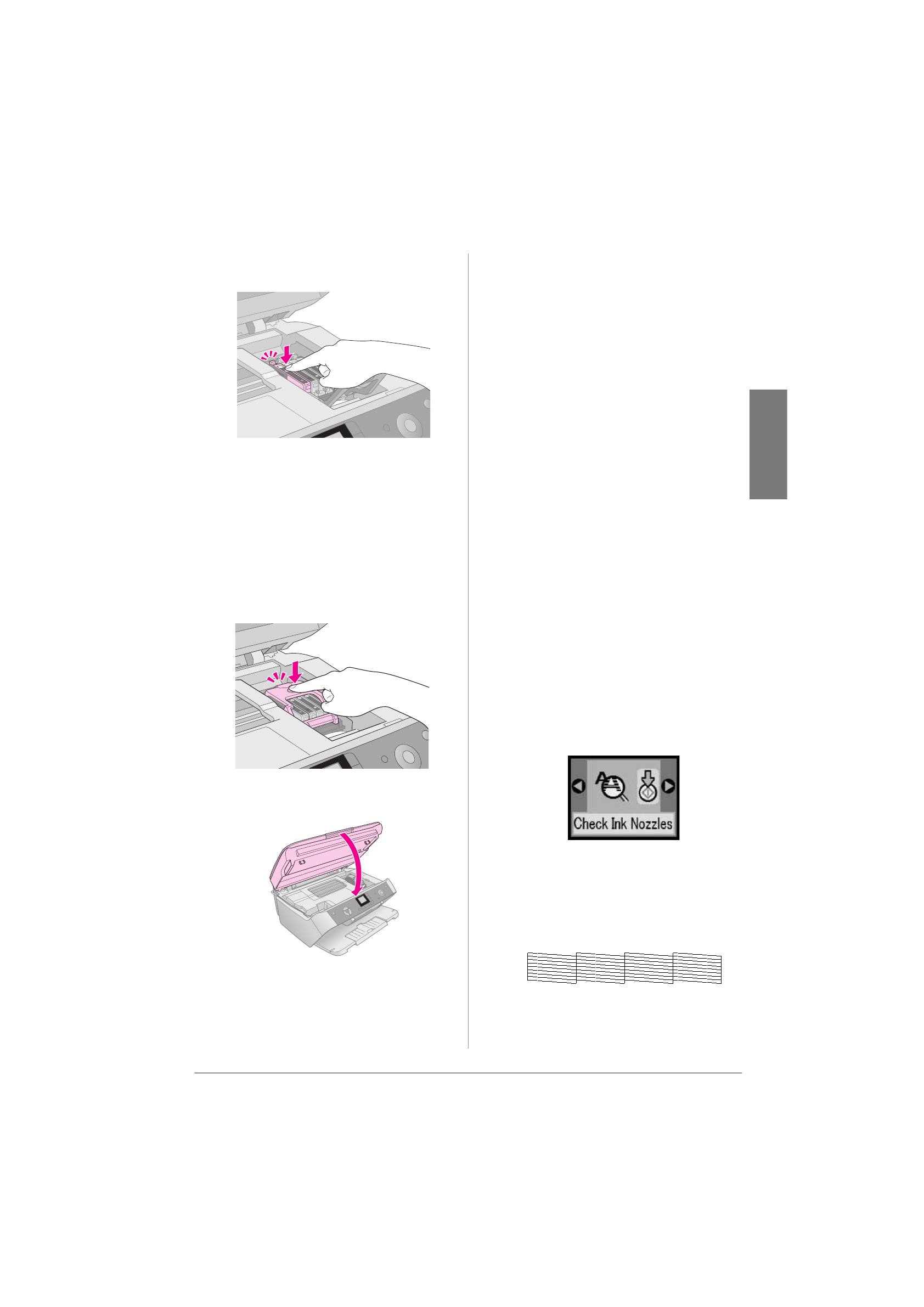
Обслуживание и транспортировка EPSON STYLUS PHOTO RX
21
Ру
сский
6.
Поместите чернильный картридж вертикально в
держатель картриджа. Потом нажмите на картридж в
направлении вниз, чтобы он со щелчком встал на место.
Если необходимо заменить и другие картриджи,
повторите шаги 4—6 и только после этого
переходите к следующему шагу.
7.
Закройте крышку отсека для картриджей
и нажмите на нее, чтобы крышка защелкнулась
на месте.
c
Предостережение:
Если крышка отсека закрывается с трудом, убедитесь,
что все картриджи установлены правильно. Нажмите на
каждый картридж, чтобы они защелкнулись на месте.
Не пытайтесь с силой закрыть крышку отсека для
картриджей.
8.
Закройте сканирующий блок и нажмите на кнопку
x
Start (Пуск)
.
Устройство EPSON STYLUS PHOTO RX начнет
прокачку системы подачи чернил, а индикатор
On (Вкл.) замигает. Прокачка продлится примерно
минуту. После завершения прокачки индикатор
On (Вкл.) прекратит мигать.
Если перед заменой картриджей вы отправили
задание на печать, то после завершения прокачки
нажмите на кнопку
x
Start (Пуск)
, чтобы
продолжить печать.
9.
После завершения прокачки нажмите на кнопку
Настройка/сервис
, чтобы вернуться
в предыдущий режим.
c
Предостережение:
Никогда не выключайте устройство, пока идет прокачка
системы подачи чернил.
Проверка и прочистка
печатающей головки
Если отпечатки получаются слишком светлыми или
бледными либо на напечатанном изображении
появляются темные или светлые полосы, вам
необходимо прочистить печатающую головку.
При этом прочищаются дюзы, которые могли забиться,
если устройство не использовалось долгое время.
Совет:
Для поддержания высокого качества печати включайте
устройство EPSON STYLUS PHOTO RX как минимум раз в месяц.
Проверка печатающей головки
Вы можете напечатать шаблон проверки дюз, чтобы
проверить, забились ли дюзы, либо чтобы убедиться, что
прочистка печатающей головки была выполнена
успешно.
1.
Нажмите на кнопку
Настройка/Сервис
.
2.
Кнопками
l
и
r
выберите экран проверки дюз и
затем нажмите на кнопку
x
Start (Пуск)
.
3.
Загрузите в податчик простую бумагу формата A4
и нажмите на кнопку
x
Start (Пуск)
, чтобы
напечатать шаблон проверки дюз.
4.
Проверьте качество напечатанного шаблона
проверки дюз. Каждая из косых линий должна быть
сплошной без разрывов, как показано ниже.
■
Если шаблон выглядит нормально, нажмите на
кнопку
Настройка/Сервис
, чтобы
вернуться в предыдущий режим.